Windows 10'da Netflix Neden Donuyor? Nasıl düzeltilir?
Sosyal Medya / / August 05, 2021
Netflix gibi akış portallarının varlığı sayesinde çevrimiçi eğlence tüm dünyada yeni bir zirveye ulaştı. En sevdiğiniz filmi veya diziyi izlemek için tek gereken, birkaç tıklama ve dokunma. Buna ek olarak, Netflix Windows, Android, iOS vb. Tüm büyük platformlarda mevcuttur. Kullanıcı dostu özelliklerle Netflix, izleyiciler için her zaman kesintisiz eğlenceyi garanti eder. Ancak bazen izleyiciler bununla yüzleşir Netflix donma sorunu cihazlarında. Hiçbir yerde olmayan Netflix, siz uygulamayı yeniden başlatana veya kapatana kadar hareketsiz kalır. Bazen cihazlarını da yeniden başlatmaları gerekir.
Bu kılavuzda, Windows PC'nizde Netflix donarken sorunun nasıl çözüleceğini açıklayacağım. Evet, bu kılavuz özellikle Windows işletim sistemi kullanıcıları içindir. En sevdiğiniz dizileri art arda izlemeye hazır olduğunuzda kesinlikle sinir bozucu, ancak teknik engel sizi rahatsız etmeye devam ediyor. Bu sorunla karşılaşırsanız, bu kılavuzu kaçırmadığınızdan emin olun.

İlişkili | Beta Programı Dolu Olsa Bile Android'de Netflix Beta Nasıl İndirilir?
İçindekiler
- 1 Netflix Donma Sorunu Neden Oluyor?
-
2 Sorun Nasıl Giderilir
- 2.1 İnternet bağlantınızı kontrol edin
- 2.2 Bilgisayarınızdaki tarih ve saat doğru mu?
- 2.3 VPN'yi devre dışı bırakın
- 2.4 SilverLight Eklentisini Yeniden Yükleyin
- 2.5 Netflix'te Sunucu sorununu kontrol edin
- 2.6 Grafik Kartınıza Güncellemeleri Yükleyin
- 2.7 Netflix'i kaldırın ve yeniden yükleyin
Netflix Donma Sorunu Neden Oluyor?
Sorunun ortaya çıkmasının başlıca nedenlerinden bazıları.
- Netflix sunucusu bakım veya başka bir teknik sorun nedeniyle çalışmıyor
- İzleyicinin ucunda zayıf internet bağlantısı
- VPN kullanma
- Bozuk Silverlight Eklentisi
- Bilgisayarda Yanlış Saat ve Tarih
- Grafik kartının eski bir sürümünü kullanmak
Biliyor musun | Netflix'te Ekran Kilidi Özelliği Nasıl Etkinleştirilir
Sorun Nasıl Giderilir
Öyleyse, Netflix donma sorunuyla karşı karşıyaysanız, Windows PC'nizde deneyebileceğiniz bazı hızlı ve basit çözümler.
İnternet bağlantınızı kontrol edin
İnternet bağlantınızın iyi olup olmadığından emin olmanız gerekir. İnternette gezinme veya YouTube gibi başka şeyler için ne zaman kullandığınızı kontrol edin, her şey sorunsuz ve iyi çalışıyor mu. Değilse, internette bir sorun var.
Öncelikle, Wi-Fi dahil modem / yönlendirici üzerindeki internet bağlantınızı sıfırlamayı deneyin (PC'niz bir Wi-Fi üzerinde çalışıyorsa). Ardından cihazınızı yeniden başlatın ve internete veya Wi-Fi'ye yeniden bağlanın. Şimdi, Netflix'i başlatın ve çalışıp çalışmadığını kontrol edin.
Yine de, ağ sorunu devam ederse ve Netflix'in donduğunu görürseniz, ISS'nize başvurmanız daha iyidir. Onlara devam eden herhangi bir bakım olup olmadığını veya bağlantıda sorunla karşılaşan tek kişi siz olup olmadığınızı sorun. Ardından bağlantı sorununuzu onarmalarını söyleyin.
Bilgisayarınızdaki tarih ve saat doğru mu?
Bilgisayarınız doğru tarih ve saati göstermiyorsa, Netflix donması sorunuyla karşılaşma olasılığınız vardır. Dolayısıyla, izlemeniz gereken adımların bunlar olup olmadığını kontrol etmek için.
- Masaüstünüzde arama kutusuna yazın Tarihsonra otomatik olarak Tarih ve Saat Ayarları açılır.
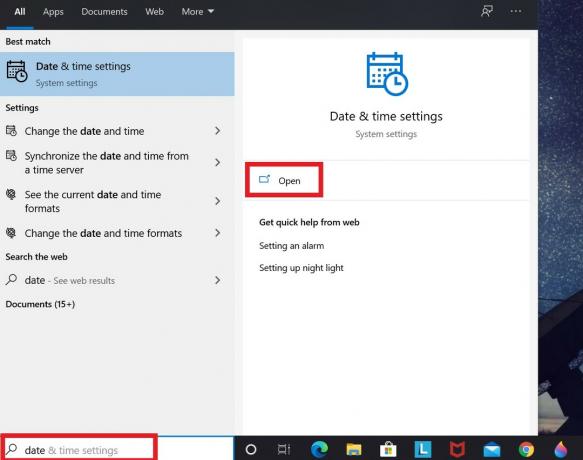
- Zamanınız otomatik olarak gösterilecek şekilde ayarlanmışsa, devre dışı bırakmanız gerekir. Bunu yapmak için geçişe tıklamanız yeterlidir.
- Sonra tıklayın Tarihi ve Saati Manuel Olarak Ayarlama

VPN'yi devre dışı bırakın
VPN'i etkinleştirdiğinizde, bilgisayarınız başka bir ülkedeki sunucu tabanlı bir ağ üzerinden yönlendirilir. Yukarıda belirtilen sunucu çalışmıyor olabilir. Bu nedenle, bilgisayarınızın internetini etkileyecek ve sırayla video akışı da etkilenecektir. Bu nedenle, PC'nizde Netflix donma sorunuyla karşılaşabilirsiniz.
VPN hiçbir şey için gerekli değilse, şimdilik onu devre dışı bırakmanızı öneririm. Ardından içeriğinizi Netflix'te yayınlamayı deneyin. Kesinlikle iyi çalışmalı.
SilverLight Eklentisini Yeniden Yükleyin
Microsoft, videoları izlemek için Silverlight adlı bir eklentiye sahiptir. Bunu kullanırsanız ancak yeni bir güncelleme yüklemeyi unutursanız veya uygulamada bazı hatalar varsa, bu Netflix'teki akışı etkileyebilir. Bu nedenle, en iyi çözüm SilverLight'ı kaldırıp bir kez daha yeniden yüklemektir.
Kaldırmak için,
- Git Ayarlar > tıklayın Uygulamalar
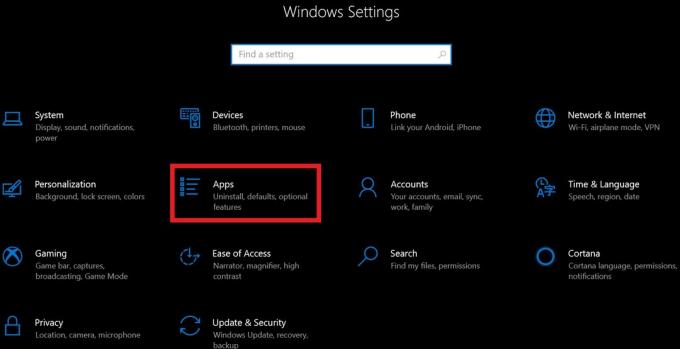
- Bilgisayarınızda yüklü uygulamaların listesini görebileceğiniz sonraki sayfaya yeniden yönlendirileceksiniz.
- Şimdi, Microsoft SilverLight'a tıklayın. Altında Kaldır düğmesi görünecektir. Üstüne tıkla.
Resmi sitesini yeniden yüklemek için Microsoft Silverlight. Ardından PC'nize indirin.
Netflix'te Sunucu sorununu kontrol edin
Netflix bakım nedeniyle kapalıysa veya düzeltilmekte olan herhangi bir teknik sorun varsa, Netflix düzgün çalışmayabilir. Aynısını kontrol etmek için ziyaret etmelisin Netflix Bozuldu. Bu, Netflix'in hizmetin kullanılamadığı herhangi bir teknik sorun veya devam eden bakım olması durumunda izleyicileri bilgilendireceği resmi sayfadır.
Alternatif olarak, şu adresi ziyaret edebilirsiniz: Down Detector web sitesi Uygulamanın mevcut durumunu görmek için. Sunucuda aktif bir kesinti olup olmadığını veya her şeyin yolunda olup olmadığını görebilirsiniz. Sunucu sorunlarıyla ilgili veriler, 24 saatlik bir pencereye dayalı olarak grafiksel bir şekilde temsil edilir.
Ayrıca, kendi bölgelerinde sunucu sorunlarıyla karşılaşan kullanıcılardan bir dizi gerçek zamanlı Tweet alacaksınız. Raporlar, sunucu arızası, oturum açma sorunları vb. Gibi sorunlar temelinde ayrıştırılır. Bu yazı itibariyle şu anda Netflix ile ilgili bir sorun yok ve her yerde sorunsuz çalışıyor olmalı.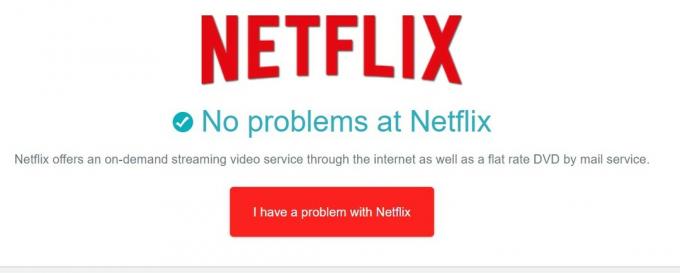
Grafik Kartınıza Güncellemeleri Yükleyin
Grafik kartında bazı sorunlar varsa, bilgisayarınızda görsel sorunlara neden olabilir. Bu, akış hizmetlerini de etkileyebilir. Bu nedenle, grafik sürücünüz için mevcut güncellemeleri kontrol etmeniz gerekir.
Kontrol etmek için,
- Masaüstünüzde Aygıt Yöneticisi yazın. arama kutusu

- Sonra Aygıt Yöneticisi Açılacak
- Tıklamak Ekran adaptörleri. Kullandığınız grafik kartını gösterecektir.
- Grafik Kartınıza sağ tıklayın [örneğin, Intel UHD Grafik kartım var]
- Tıklamak Sürücüyü güncelle mini açılır menüden.

- Ardından otomatik olarak sistem yeni sürücüyü indirip kuracaktır.
Şimdi, güncellenmiş grafik kartıyla, ilk başta buna neden olan şey buysa, video akışıyla ilgili her türlü sorun düzeltilmelidir.
Netflix'i kaldırın ve yeniden yükleyin
Şimdi, yukarıda belirtilen tüm ince ayarlar Windows 10 PC'nizdeki Netflix donma sorununu çözmek için herhangi bir fark yaratmadıysa, bunu son çare olarak uygulayın. Netflix uygulamasını bilgisayarınızdan kaldırmanız ve yeniden yüklemeniz gerekir.
Kaldırmak için,
- Git Ayarlar >Uygulamalar
- Yüklü uygulamaların bir listesi gösterilecektir
- Aşağı kaydırın ve seçin Netflix (üstüne tıkla)

- Bir Kaldır seçenek vurgulanacaktır. Üstüne tıkla.
Netflix yüklemek için,
- Açık Microsoft Mağazası
- Arama kutusuna yazın Netflix
- Göründüğünde, tıklayın Almak
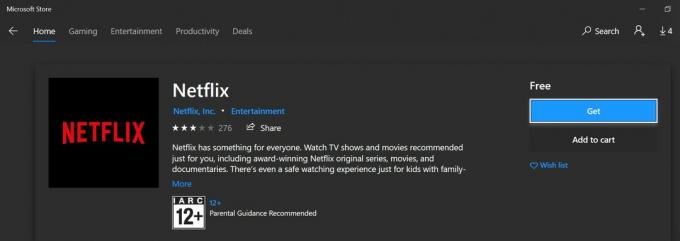
Şimdi, Netflix uygulamasının en son sürümü yüklüyken, akışla ilgili bir sorununuz olmamalı. Çoğu durumda tam bir yeniden yüklemeye ihtiyaç duymayacağınıza inanıyorum. Başlangıçta anlattığım sorun giderme yöntemleri Netflix donma sorununu çözmelidir.
Yani, buydu. Umarım kılavuzu bilgilendirici ve yararlı bulmuşsunuzdur. Netflix'teki diğer önemli kılavuzlarımıza da göz atın. Herhangi bir sorunuz varsa, yorumlar bölümünden bize ulaşmaktan çekinmeyin.
Şunlar da hoşunuza gidebilir,
- Netflix Profili Pin Kodu ile Nasıl Kilitlenir
Swayam, Bilgisayar Uygulamalarında Yüksek Lisans Derecesine sahip profesyonel bir teknoloji blog yazarıdır ve aynı zamanda Android geliştirme deneyimine sahiptir. Stok Android işletim sisteminin sadık bir hayranıdır.Teknolojik blog yazmanın yanı sıra oyun oynamayı, seyahat etmeyi ve gitar çalmayı / öğretmeyi seviyor.

![Stok ROM'u M-Tech Eros 4G'ye Yükleme [Firmware Flash File]](/f/19b133bd26e351ffe64ffd1331593588.jpg?width=288&height=384)

